必应输入法也是微软的一款输入法,但是这一次亲儿子没有那么亲了。在Win8.1搜索框中,必应输入法显示的是灰色的,说明在搜索框中不能使用必应输入法,这是怎么回事呢? 原因解析......
2017-05-19 205 必应输入法
许多的用户都会遇到需要使用录制视频工具的时候,因此嗨格式录屏大师成为了用户的首选软件,这款软件中的丰富功能给用户带来了不错的使用感受,用户通常在录制好视频后会选择将其导出,但是有部分用户不知道怎么进行设置,其实解决的方法是很简单的,用户在软件中找到需要导出的视频,并进入到编辑窗口来解决这个问题,那么详细的操作方法是怎样的呢,相信这个问题也是许多新手小白的疑问,接下来就让小编来向大家介绍一下这个问题的方法步骤吧,感兴趣的用户可以来试试看,一定可以解决好大家的问题。
1.用户在点击电脑桌面上的嗨格式大师软件,进入到软件的首页上

2.在视频列表中用户可以看到有许多的视频素材,用户选择自己需要导出的视频并按下右侧的剪辑图标
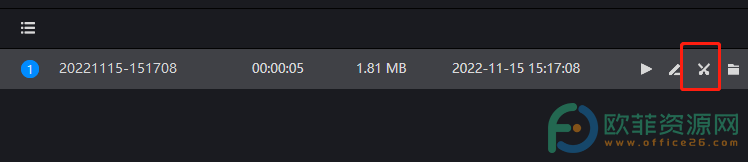
3.来到编辑页面上,根据自己的需求进行设置后,一键按下下方的完成编辑按钮即可导出视频
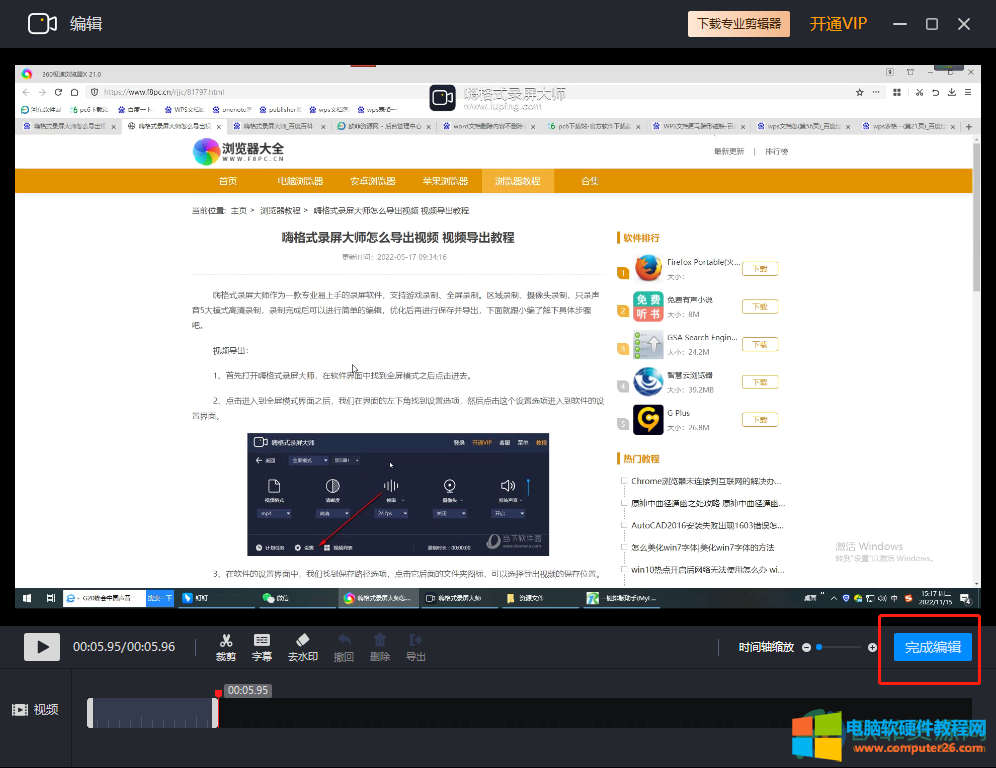
4.将会弹出导出成功的提示窗口,用户可以选择预览或是打开文件夹按钮即可解决问题
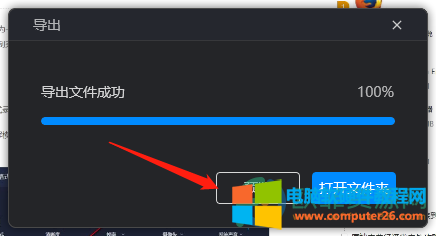
5.点击预览或是打开文件夹选项后,用户就可以看到自己导出的视频了
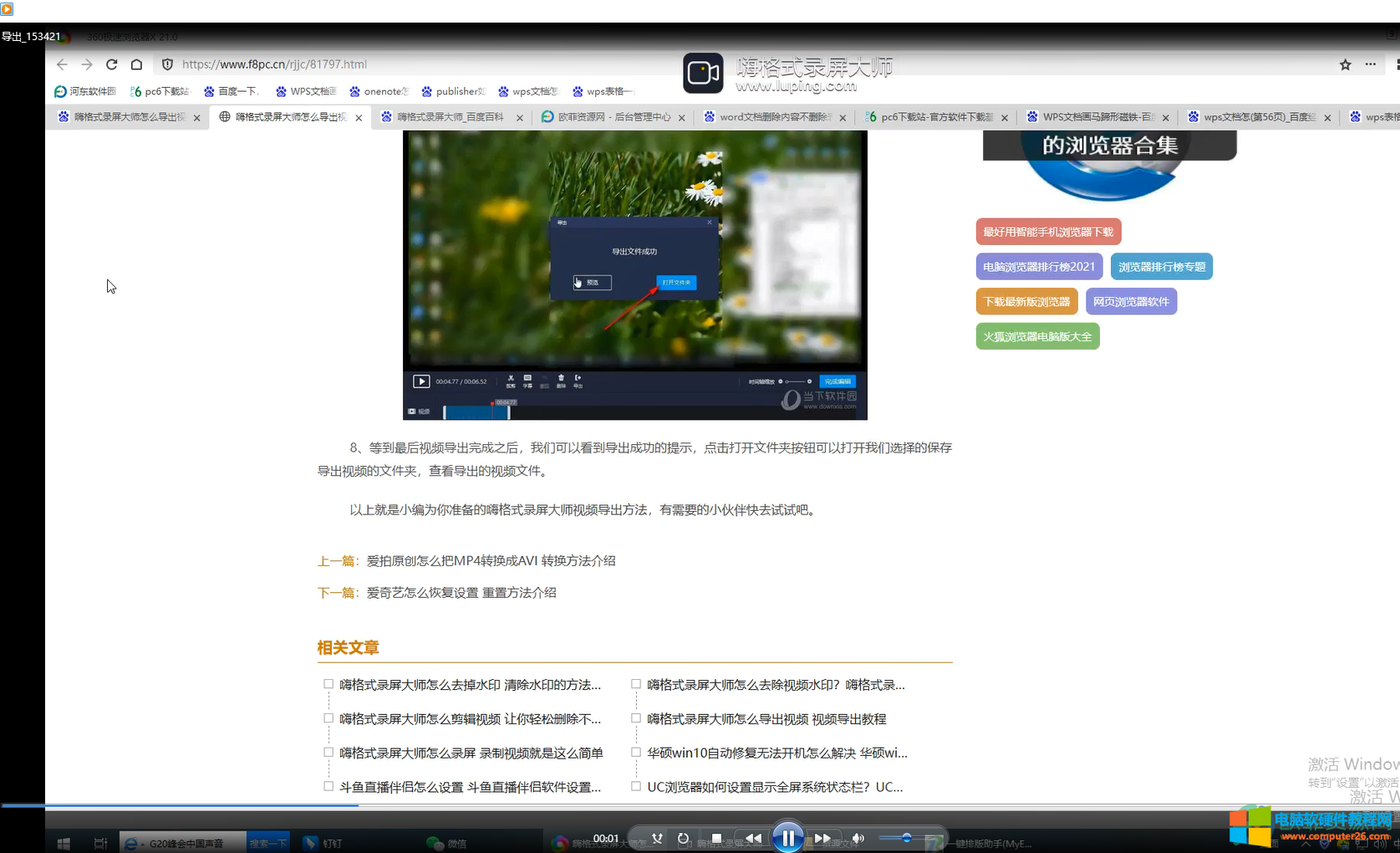
小编已经问题的操作方法归纳出来了,整体的操作过程并不复杂,用户进入到视频的编辑页面上剪辑完成后即可成功导出视频,因此有需要的用户可以跟着小编的步骤操作起来,简单几步即可解决问题。
标签: 嗨格式录屏大师导出视频
相关文章
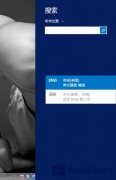
必应输入法也是微软的一款输入法,但是这一次亲儿子没有那么亲了。在Win8.1搜索框中,必应输入法显示的是灰色的,说明在搜索框中不能使用必应输入法,这是怎么回事呢? 原因解析......
2017-05-19 205 必应输入法
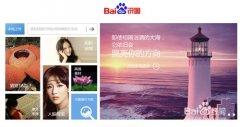
人肉搜索对于互联网来说不是个新鲜名词,其中很重要的一个就是进行人脸搜索,百度推出的百度识图就能利用搜索实现人脸搜索的相应结果,让我们看看吧。 首先当然是打开百度识图......
2017-03-28 201 百度识图功能
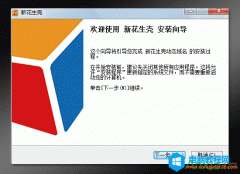
花生壳动态域名解析于2013年11月11日正式发布花生壳(内网版)。无需公网IP,无需路由器端口映射,从此对NAT说NO!颠覆式的动态域名技术创新,全新的交互界面及功能体验,满足你多......
2016-07-03 203 花生壳